Corrigez les blocages et les indicateurs du portefeuille Samsung (Samsung Pay) de Google Play Protect comme nuisibles

Avez-vous déjà essayé d’utiliser Samsung Pay, mais avez reçu un avertissement effrayant de Google Play Protect indiquant que l’application est dangereuse ? Je comprends parfaitement à quel point cela doit être frustrant lorsque vous comptez sur les paiements mobiles .
Ne vous inquiétez pas, vous n’êtes pas le seul à qui cela est arrivé. De nombreux utilisateurs de Samsung ont vu Samsung Pay être signalé après les mises à jour des services Google Play .
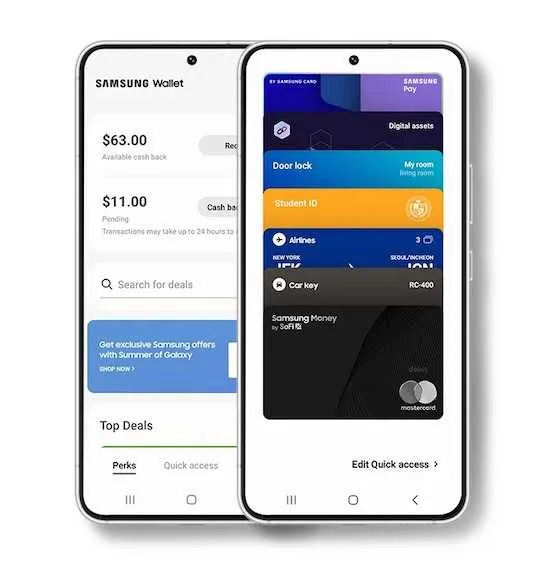
Façons de résoudre les blocages de Google Play Protect et de signaler le portefeuille Samsung (Samsung Pay) comme un problème nuisible
La bonne nouvelle est que vous pouvez essayer certaines choses pour que Samsung Pay soit à nouveau opérationnel. Laissez-moi vous expliquer quelques étapes de dépannage pour résoudre le blocage de Google Play Protect par Samsung Wallet.
Mettre à jour l’application Samsung Wallet
Tout d’abord, essayez de mettre à jour l’application Samsung Wallet vers la dernière version. Google Play Protect détecte peut-être par erreur une ancienne version de l’application comme étant mauvaise.
Voici comment mettre à jour Samsung Wallet :
- Ouvrez l’application Galaxy Store sur votre appareil Samsung.
- Recherchez « Samsung Wallet » ou « Samsung Pay ».
- Si une mise à jour est disponible, appuyez sur « Mettre à jour » pour installer la version la plus récente.
- Une fois mis à jour, ouvrez l’application Play Store et accédez au profil de votre compte.
- Dans les paramètres, recherchez Google Play Protect et désactivez-le, puis réactivez-le.
- Cela oblige Play Protect à analyser à nouveau votre appareil avec l’application mise à jour.
- Essayez d’ouvrir Samsung Pay – j’espère que l’avertissement a disparu maintenant !
La mise à jour vers le dernier Samsung Wallet résout souvent les faux signalements de Play Protect. Si l’application est déjà à jour, passez aux étapes suivantes.
Réinstallez l’application Samsung Wallet
Si la mise à jour n’a pas résolu le problème, essayez de désinstaller et de réinstaller Samsung Wallet :
- Ouvrez l’application Play Store et accédez à « Mes applications et jeux ».
- Recherchez Samsung Pay, appuyez sur le menu à 3 points et sélectionnez « Désinstaller ».
- Confirmez la désinstallation et attendez qu’elle se termine.
- Recherchez « Samsung Pay » et réinstallez l’application depuis le Play Store.
- Essayez à nouveau d’ouvrir Samsung Pay – Play Protect devrait autoriser l’application fraîchement installée.
La réinstallation peut effacer tous les fichiers ou le cache corrompus, ce qui oblige Play Protect à identifier incorrectement l’application. Téléchargez la dernière version sur le Play Store.
Désactiver temporairement Google Play Protect
Si les deux premières étapes ne résolvent pas l’avertissement, vous devrez peut-être désactiver temporairement Google Play Protect :
- Accédez à Paramètres > Sécurité et confidentialité.
- Appuyez sur « Google Play Protect ».
- Désactivez les options « Analyser l’appareil pour détecter les menaces de sécurité » et « Analyser les applications pour détecter les menaces de sécurité ».
- Cela désactivera complètement Play Protect et l’empêchera d’analyser les applications.
- Essayez d’ouvrir Samsung Pay – il devrait maintenant s’ouvrir sans aucun avertissement.
- Une fois terminé, revenez en arrière et réactivez Play Protect en réactivant les options d’analyse.
La désactivation de Play Protect empêche les faux signalements, mais n’oubliez pas de le réactiver par la suite. Le laisser désactivé supprime définitivement une protection importante contre les logiciels malveillants.
Contacter le support client Samsung
Si vous voyez toujours l’avertissement d’application nuisible, contactez l’assistance Samsung :
- Ouvrez l’application Samsung Members ou composez le *#611# pour accéder aux options d’assistance.
- Expliquez le problème avec Play Protect signalant Samsung Pay.
- Ils peuvent dépanner davantage et potentiellement corriger les problèmes de faux signalement.
Samsung devra peut-être publier une mise à jour de l’application ou contacter Google pour résoudre les fausses détections en cours. Informez-les de tout problème persistant.
Attendez que Google corrige les erreurs d’identification
En dernier recours, vous devrez peut-être attendre que Google corrige le faux signalement de Samsung Pay dans une future mise à jour des services Play.
- Consultez régulièrement le Play Store pour les mises à jour des services Play.
- Installez les mises à jour dès qu’elles sont disponibles.
- Une mise à jour peut contenir un correctif permettant d’identifier incorrectement Samsung Pay.
- Si le problème persiste après les mises à jour, continuez à contacter l’assistance Samsung.
Google identifie parfois à tort les applications légitimes. Signaler le problème permet de s’assurer qu’il est sur leur radar pour le résoudre.
J’espère que ces conseils de dépannage aideront à remettre Samsung Pay en marche après avoir été bloqué par Google Play Protect ! Faites-moi savoir si vous avez d’autres questions.



Laisser un commentaire